- PC-Tuning: Was bringen optimierte SSDs, schlanke Windows-Systeme und mehr?
- PC-Tuning: Schlankes Windows - echte Beschleunigung?
Maßnahmen zur Beschleunigung des Windows-StartsUnabhängig von der Hardware des Systemlaufwerks sind Tuning-Tricks zur Beschleunigung des Bootvorgangs populär. Einer ist das Abschalten des Spash-Screens in den BIOS-Einstellungen mit Quick Boot oder Fast Boot und das Optimieren der Boot-Reihenfolge...
Maßnahmen zur Beschleunigung des Windows-Starts
Unabhängig von der Hardware des Systemlaufwerks sind Tuning-Tricks zur Beschleunigung des Bootvorgangs populär. Einer ist das Abschalten des Spash-Screens in den BIOS-Einstellungen mit Quick Boot oder Fast Boot und das Optimieren der Boot-Reihenfolge (Windows-Laufwerk an erster Position).
Beides bringt abhängig vom BIOS-Typ einige Sekunden Zeitersparnis.Eine weitere Maßnahme ist das Ausmisten des Autostarts im Taskmanager (Win 10) oder über msconfig. Je mehr Programme starten und als Hintergrundprozess laufen, desto länger dauert es theoretisch, bis Sie nach einem Neustart arbeiten können.
Doch nicht alle für einen Autostart registrierten Programme sind Bremsklötze. Kleinere Tools fallen nicht weiter ins Gewicht. Trotzdem ist es zweckmäßig, zugunsten eines ausgeräumten Systems nicht zwingend benötigte Autostarter zu deaktivieren.Zählt beim Einschalten des PCs jede Sekunde, können Sie sich automatisch bei Windows anmelden lassen.
Dazu starten Sie netplwiz und entfernen das Häkchen vor Benutzer müssen Benutzernamen und Kennwort eingeben. Markieren Sie Ihren Benutzernamen und wählen Sie OK. Der Auto-Login ist nur ratsam, wenn Ihr Rechner sicher vor Fremdzugriffen ist.
- Effekt: Verkürzt die Bootdauer nach dem Einschalten bis zur Einsatzbereitschaft von Windows.
- Sinnvoll bei: PCs, die häufig neu gestartet werden. Keine Vorteile im Standby-Modus oder Ruhezustand.
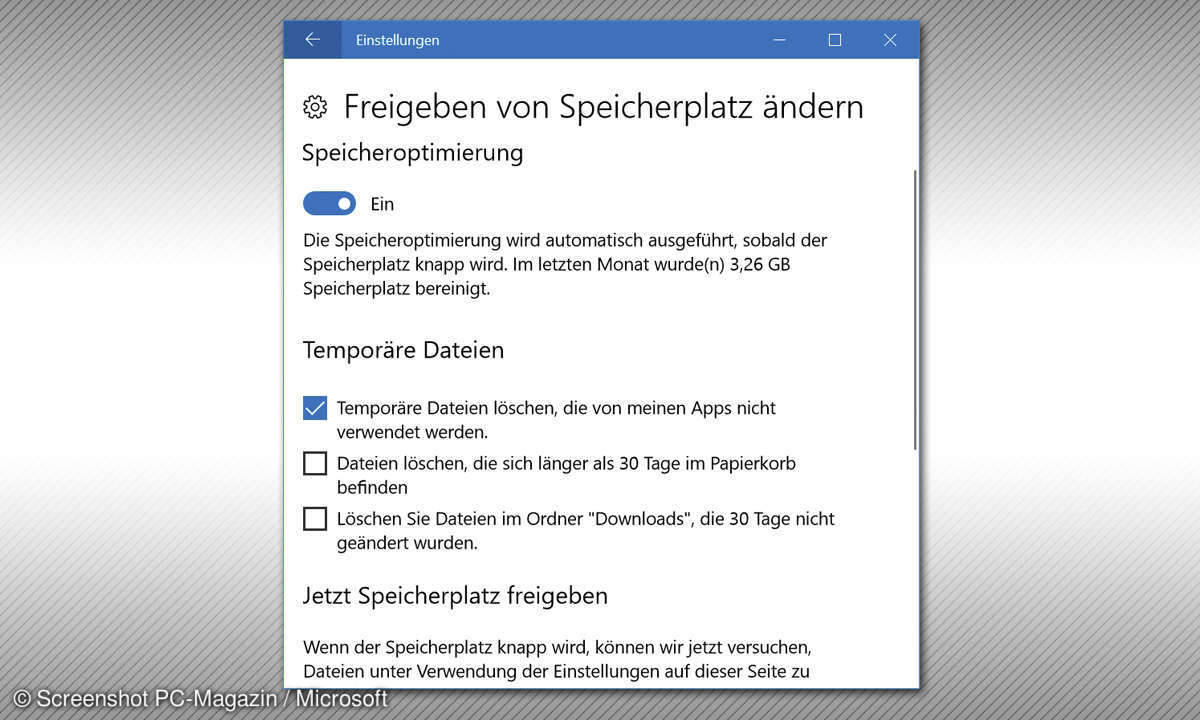
Windows durch Tuning im Betriebschneller machen
Als lohnende Maßnahmen für mehr Geschwindigkeit im Windows-Betrieb gelten das Löschen temporärer Dateien und eine Anpassung der Leistungseinstellungen.Windows und Anwendungen nutzen zwei Ordner auf dem Systemlaufwerk zum Zwischenspeichern: %userprofile%\AppData\Local\Temp und %systemroot%\Temp.
Geben Sie diese Kürzel in die Adresszeile im Explorer ein, dann sehen Sie, welche Temporärdaten auf Ihrem PC lagern. Der Platzhalter %userprofile% steht für den Pfad zum Benutzerordner, %systemroot% für den Windowsordner. Im Idealfall löscht jedes Programm die von ihm erzeugten Temp-Daten beim Beenden wieder.
In der Praxis bleiben jedoch viele Dateien zurück. Problematisch wird das auf leistungsschwachen PCs, wenn im Laufe der Zeit mehrere Tausend Dateileichen zusammenkommen und Temp-Ordnerzugriffe verlangsamen. Dann fällt die Zeit, die Programme fürs Anlegen und Löschen von Temp-Inhalten benötigen, ins Gewicht, so auch auf unserem Test-PC mit Win 8.1 und rund 4.700 Temp-Dateien (3,2 GByte).
Das Leeren der Temp-Ordner im Explorer oder per Datenträgerbereinigung löst das Problem auf einfache Weise. Win 10 kann die Temp-Daten unter Einstellungen, System, Speicher, Speicheroptimierung automatisch löschen – jedoch nur für Apps.
Durch Eingabe von Darstellung ins Start-Menü und Darstellung und Leistung... öffnen Sie die Leistungseinstellungen. Hier können Sie visuelle Effekte abschalten. Auf halbwegs aktuellen PCs erzielen Sie gegenüber der Vorgabe Für optimale Leistung anpassen allerdings keine Vorteile.
- Effekt: Temp-Ordner können mehrere GByte groß werden, Löschen kann Temp-Zugriffe beschleunigen.
- Sinnvoll bei: Windows-Systemen mit einer großen Zahl an Dateien in den beiden Temporärordnern
Fazit: Windows schlägt sich auch ohnebesondere Tuningmaßnahmen gut
Wirkung zeigen ein SSD-Upgrade und mehr RAM sowie mit Abstrichen Treiber-Updates und gelegentliches Löschen temporärer Dateien. Den Rest erledigen zumindest Windows 8.1 und 10 automatisch.











